Kako spriječiti da pregledane poruke budu označene kao pročitane u programu Outlook 2013
Microsoft Outlook 2013 može označiti vaše poruke e-pošte kao pročitane kad ih odaberete u oknu za čitanje. Nažalost, ako pomoću okvira za čitanje pratite poruke koje još niste pročitali, može biti teško znati koje su zapravo pročitane, a na koje ste jednostavno kliknuli.
Outlook kontrolira ovo ponašanje postavkom koju možete odabrati omogućiti ili onemogućiti na temelju vaše upotrebe Outlooka. Naš vodič u nastavku pokazat će vam kako promijeniti Outlook 2013 tako da stavka više nije označena kao pročitana samo zato što ste je odabrali u oknu za čitanje.
Ne označi unaprijed pregledane poruke kao pročitane u programu Outlook 2013
Koraci u ovom članku izvedeni su u programu Outlook 2013. Ovi koraci možda neće raditi u drugim verzijama programa Outlook.
Ponašanje koje ćemo mijenjati u ovom članku uključuju stavke koje su odabrane u oknu za čitanje, a to je okno u kojem su navedene poruke koje se nalaze u mapi. Ako kliknete na poruku u ovom oknu, ona će se prikazati u oknu za pregled na desnoj strani prozora, tada će biti označena kao pročitana kad pređete na drugu poruku. Slijedeći ovaj vodič poruka će biti označena kao pročitana samo kada je dvokliknite kako biste je otvorili.
- Otvori Outlook 2013.
- Kliknite karticu Datoteka u gornjem lijevom kutu prozora.
- U stupcu s lijeve strane prozora kliknite Opcije .
- Kliknite karticu Napredno s lijeve strane prozora Outlook Options .
- Kliknite gumb Okno za čitanje u desnom stupcu prozora.
- Poništite potvrdni okvir s lijeve strane stavke Označi kao pročitanu ako se gleda u oknu za čitanje, a zatim poništite potvrdni okvir lijevo od stavke Označi kao pročitane kad se izbor promijeni . Kliknite gumb U redu za zatvaranje prozora.
- Kliknite gumb U redu na dnu prozora Outlook Options da biste spremili promjene.

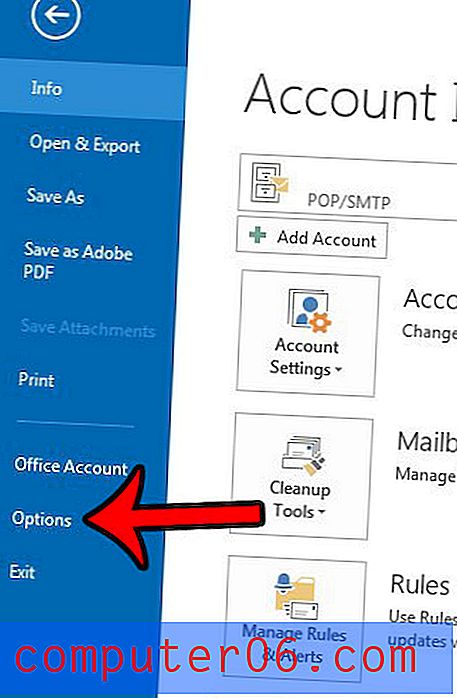
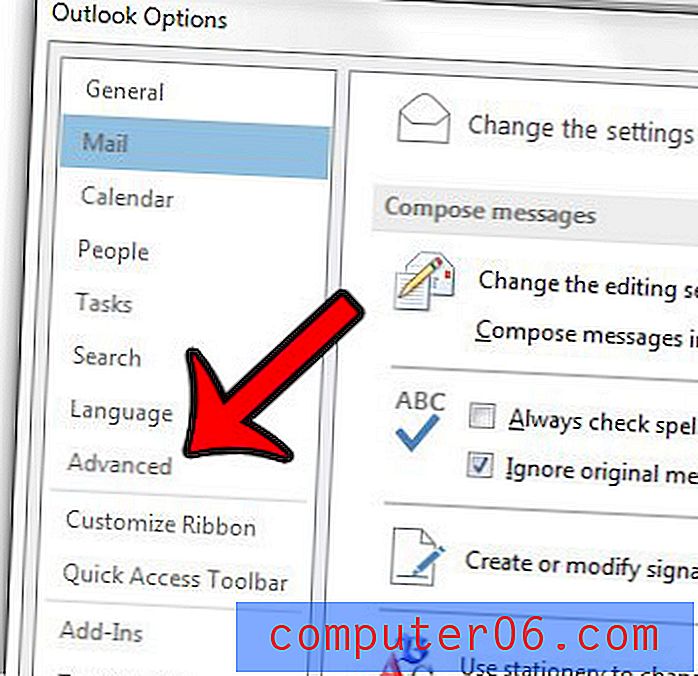
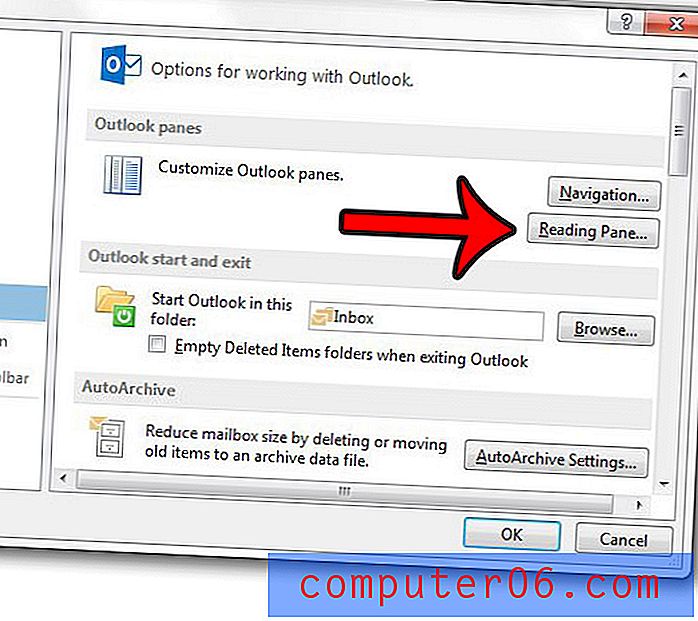
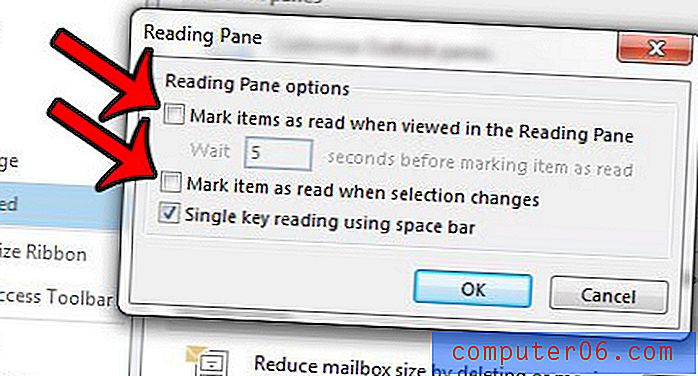
Želite li da Outlook češće provjerava nove poruke? Kliknite ovdje i naučite kako prilagoditi tu postavku.



